Importante: A partir del 2018 de junio, la capacidad del suministro de noticias no estará disponible para los nuevos inquilinos de Microsoft 365. En ese momento, la fuente de la empresa también se establecerá en solo lectura para los inquilinos existentes. Para las soluciones de noticias, se recomienda el uso de noticias de grupo, sitios de comunicacióny/o Yammer.
Cuando sigue a personas, verá las conversaciones que se inician en el suministro de noticias. Las siguientes personas también le permiten obtener actualizaciones sobre sus actividades, en función de la configuración de sus perfiles. Por ejemplo, puede obtener actualizaciones cuando los usuarios comiencen a seguir a un documento, un sitio, una etiqueta o una persona. O bien, obtenga actualizaciones cuando le gusten las publicaciones del suministro de noticias y cuando tengan eventos como cumpleaños, aniversarios o cambios en el puesto.
Nota: Si tiene Yammer en su versión de Microsoft 365, la información de este artículo no se aplica. Le recomendamos que siga a personas en Yammer en su lugar. Para obtener más información, vea saluda a Yammer.
En este artículo
Ventajas de las siguientes personas
El seguimiento de personas es una actividad social de construcción de la comunidad, en el sentido de que normalmente te lleva a descubrir otras personas e información importantes. Por ejemplo, un elemento del suministro de noticias publicado por alguien que está siguiendo puede mencionar a otra persona relevante para su trabajo. Después, podrás visitar el perfil de esa persona y decidir comenzar a seguirlo. O bien, supongamos que una persona a la que sigue iniciando un documento y, como resultado, obtiene una actualización sobre esta actividad en el suministro de noticias. Si luego comienza a seguir el documento, las personas que siguen, recibirán actualizaciones y detectarán este documento.
Si multiplica estos escenarios por una organización, es fácil imaginar cómo pueden proliferar las conexiones entre las personas.
Formas de comenzar a seguir a personas
Normalmente, comienza a seguir a personas mientras realizas tu trabajo cotidiano. También puede ver sugerencias automáticas de personas a las que seguir. Por último, si tiene determinadas personas en mente que desea comenzar a seguir, puede buscarlas.
Seguir a personas que publican en un suministro de noticias
Para empezar a seguir a alguien que publique en un suministro de noticias, haga clic en "seguir nombre"que aparece bajo el mensaje:
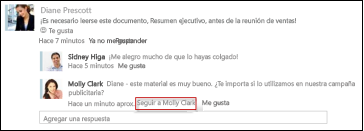
Solo verá este vínculo para las personas que no está siguiendo en este momento.
Seguir a personas a las que se hace referencia en el suministro de noticias
Puede empezar a seguir a personas que aparecen en el suministro de noticias como resultado de varias actividades. Por ejemplo, si alguien se menciona en una publicación del suministro de noticias, puede seleccionar su nombre para ir a su perfil y, a continuación, seleccionar seguir a esta persona.
Buscar personas a las que seguir usando la búsqueda
Puede buscar personas directamente por nombre o puede buscar personas relacionadas con un tema o una palabra clave.
Buscar a una persona por su nombre
Si conoce el nombre de la persona a la que desea seguir, puede escribirlo en el cuadro de búsqueda:

Si SharePoint encuentra a la persona que está buscando, puede abrir su llamada y hacer clic en seguir.
Buscar a varias personas a la vez
Si desea buscar y comenzar a seguir a varias personas a la vez, puede hacerlo en el cuadro de diálogo seguir a personas:
-
Haga clic en suministro de noticias en la parte superior de la página.
-
En la página suministro de noticias, haga clic en el número que hay encima de la etiqueta "personas".
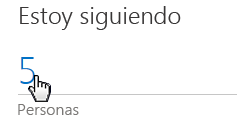
-
Haga clic en seguir en la página personas que estoy siguiendo.
-
En el cuadro seguir personas , escriba los nombres de las personas que desea agregar.
Mientras escribe, SharePoint busca en la lista de personas de la organización y muestra las coincidencias a medida que se encuentran.
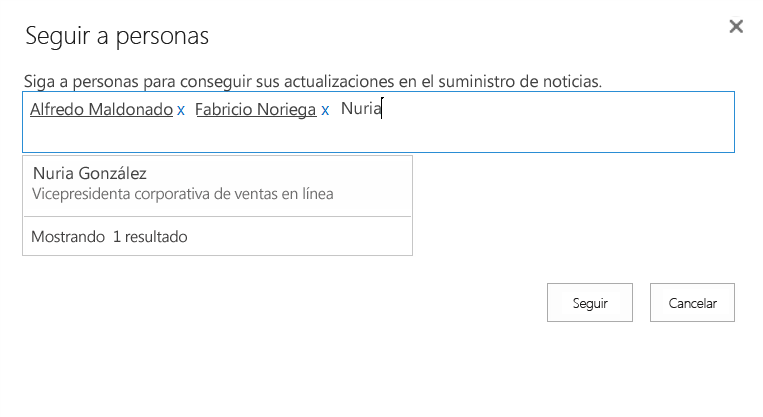
-
Selecciona a cada persona a medida que veas su nombre.
-
Cuando haya acabado de agregar personas a la lista, haga clic en seguir.
Buscar personas mediante la búsqueda de términos
En ocasiones, es posible que esté buscando personas de su organización que tengan cierto conocimiento, pero aún no sabe quién buscar. En este caso, puede buscar con las palabras para describir lo que está buscando y hacer que SharePoint encuentre a las personas que tienen este conocimiento.
-
Haga clic en el menú de navegación en el cuadro de búsqueda y, a continuación, haga clic en personas.
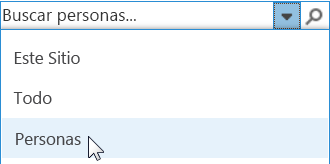
-
Escriba uno o más términos en el cuadro de búsqueda y presione entrar.
La búsqueda devuelve una lista de personas cuyos perfiles de usuario hacen referencia a estas condiciones. Las personas que incluyan el término "preguntarme sobre" tienen el mayor peso, seguido de las personas que enumeran el término como "interés".
Mira quién estás siguiendo y quién está siguiendo contigo
Para ver la lista actual de personas que está siguiendo:
-
Haga clic en suministro de noticias en la parte superior de la página.
-
En la página suministro de noticias, haga clic en el número que hay encima de la etiqueta "personas".
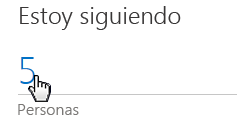
de forma predeterminada, verá la lista de personas que está siguiendo. Si desea ver la lista de personas que le siguen, haga clic en mi seguidores.
Dejar de seguir a personas
Puede dejar de seguir a personas siempre que lo desee. Por ejemplo, si está cambiando a un nuevo equipo o completando un proyecto, las actualizaciones sobre determinadas personas pueden resultar menos interesantes para usted. Y si recibe muchas actualizaciones en el suministro de noticias, es posible que las actualizaciones superfluas se distraigan.
-
Vaya a la lista de personas que está siguiendo según se describe en la sección anterior.
Busque a la persona que desea dejar de seguir y haga clic en los puntos suspensivos (...) para abrir la llamada.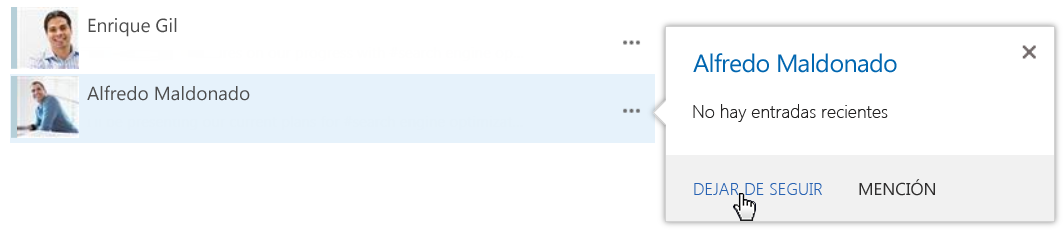
-
En el globo, haga clic en dejar de seguir.
Acerca de las actualizaciones que recibe de las personas que está siguiendo
Las siguientes personas le permiten ver actualizaciones solo para las actividades que han decidido compartir contigo. Por lo tanto, es posible que no reciba ninguna actualización para algunas personas que está siguiendo, si han deshabilitado el uso compartido de actualizaciones sobre sus actividades. De forma similar, cuando las personas te siguen, solo obtienen actualizaciones en el suministro de noticias sobre las actividades que decidiste compartir.
Puedes establecer opciones para compartir tus actividades en tu perfil.







